Apache Maven je softwarový nástroj pro řízení projektů založený na konceptu POM (Project, Object, Model). Maven je nástroj pro automatizaci sestavení používaný především pro projekty založené na Javě. Může být také použit k vytváření a správě projektů napsaných v C#, Ruby, Scala a dalších jazycích.
V tomto tutoriálu vám krok za krokem ukážu, jak nainstalovat a nakonfigurovat Apache Maven na Ubuntu 18.04. Také se naučíme, jak nainstalovat Java 8 z PPA Repository.
Předpoklady
- Ubuntu 18.04 LTS
- Oprávnění uživatele root
Co uděláme?
- Nainstalujte Javu na Ubuntu 18.04
- Stáhněte si Apache Maven
- Nakonfigurujte prostředí Apache Maven
- Testování
Krok 1 – Instalace Javy na Ubuntu 18.04
V tomto tutoriálu budeme používat balíčky Java z úložiště PPA, takže musíme do systému přidat úložiště Java PPA.
Před přidáním nového úložiště nainstalujte balíček 'software-properties-common' pomocí příkazu apt níže.
sudo apt install software-properties-common apt-transport-https -y
Nyní přidejte na server úložiště PPA 'webupd8team'.
sudo add-apt-repository ppa:webupd8team/java -y
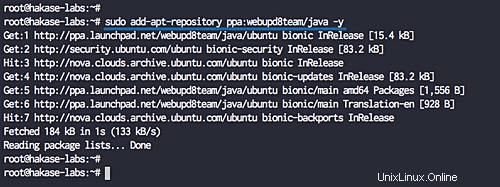
Poznámka:
- Na Ubuntu 18.04 příkaz 'add-apt-repository' automaticky aktualizuje úložiště.
- Apache Maven vyžaduje JDK 1.7 nebo vyšší. A pro tento návod nainstalujeme JDK 1.8.
Na server bylo přidáno úložiště 'webupd8team', nainstalujte instalační program Java 8 z úložiště PPA pomocí příkazu apt níže.
sudo apt install oracle-java8-installer -y
Během instalace budete dotázáni na Binární licenci Oracle. Zvolte 'OK'.
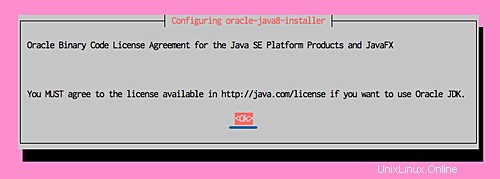
Přijměte licenci Oracle výběrem tlačítka 'ANO'.

Po dokončení instalace zkontrolujte verzi Java.
java -version
Uvidíte výsledek podobný následujícímu.
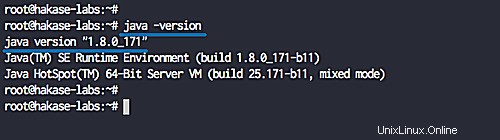
Java byla nainstalována na server Ubuntu 18.04.
Krok 2 – Stáhnout Apache Maven
V tomto kroku stáhneme binární kód apache maven pomocí příkazu wget. A jako domovský adresář Maven budeme používat adresář '/opt/apache-maven'.
Přejděte do adresáře '/opt' a stáhněte si binární kód Apache Maven.
cd /opt/
wget http://www-eu.apache.org/dist/maven/maven-3/3.5.3/binaries/apache-maven-3.5.3-bin.tar.gz
Rozbalte soubor maven.tar.gz a poté přejmenujte adresář maven na 'apache-maven'.
tar -xf apache-maven-3.5.3-bin.tar.gz
mv apache-maven-3.5.3/ apache-maven/
Nyní získáte adresář 'apache-maven', který obsahuje binární soubory apache maven a další.
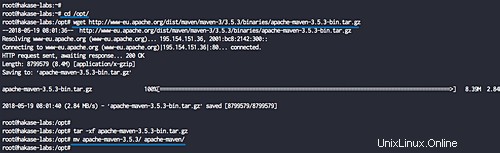
Krok 3 – Konfigurace prostředí Apache Maven
V tomto kroku nakonfigurujeme prostředí pro Apache Maven. Definujeme některé proměnné prostředí, které potřebuje Apache Maven, včetně 'JAVA_HOME', M2_HOME a prostředí PATH pro binární soubory maven.
Přejděte do adresáře '/etc/profile.d' a vytvořte nový konfigurační soubor 'maven.sh'.
cd /etc/profile.d/
vim maven.sh
Níže vložte následující konfiguraci.
# Apache Maven Environment Variables
# MAVEN_HOME for Maven 1 - M2_HOME for Maven 2
export JAVA_HOME=/usr/lib/jvm/java-8-oracle
export M2_HOME=/opt/apache-maven
export MAVEN_HOME=/opt/apache-maven
export PATH=${M2_HOME}/bin:${PATH} Uložte změny a ukončete.
Nyní udělejte skript 'maven.sh' spustitelným a poté použijte konfiguraci spuštěním příkazu 'source'.
chmod +x maven.sh
source maven.sh
Nastavení prostředí Apache Maven bylo dokončeno.
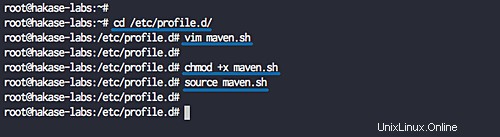
Krok 4 – Testování Maven
Pro ověření instalace maven můžeme spustit následující příkaz maven.
mvn --version
mvn --help
A měli byste získat výsledek, jak je uvedeno níže.
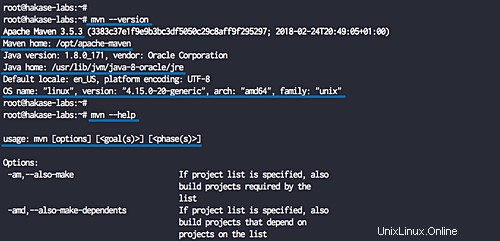
Instalace Apache Maven 3.5 byla dokončena. Běží pod 64bitovým Linuxem, s nainstalovanou Javou 1.8 a domovským adresářem Maven je '/opt/apache-maven'.